u盘启动工具排名 软碟通使用方法教程
目前的U盘容量一般都在16G以上,而PE一般制作好后体积在1G以下 。如果仅将U盘作为PE启动盘使用,感觉有点浪费 。如果在PE启动盘中存放资料又容易混淆,有可能造成误操作,损坏PE或资料 。
这时候我们可以使用软碟通制作成隐藏的PE来达到分离文件的作用 。如下图所示,F、G为U盘 。软碟通将U盘分成了两个区:一个就是PE;另一个就是资料区 。
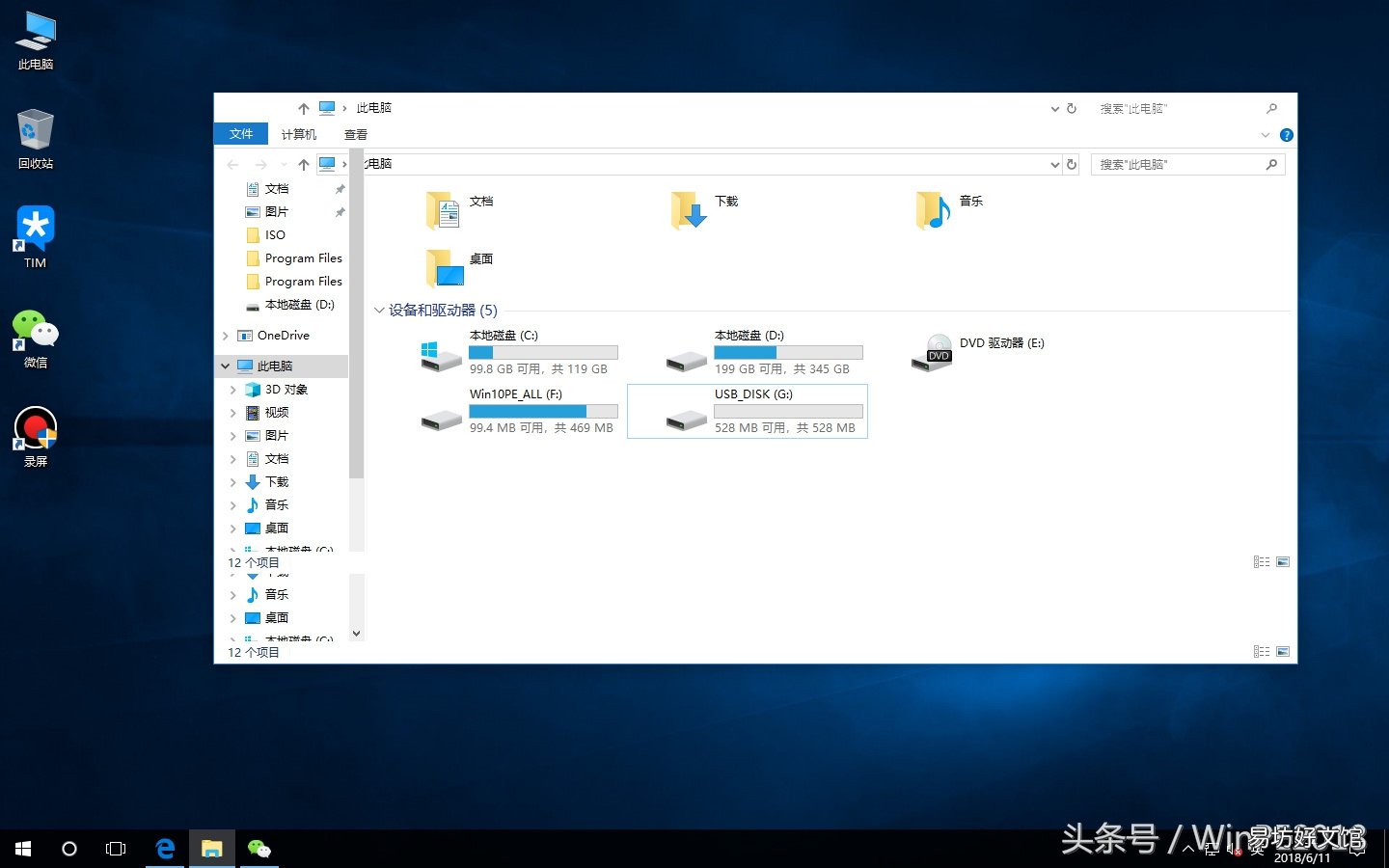
文章插图

文章插图
双分区U盘
制作过程:启动软碟通 。

文章插图

文章插图
软碟通
【u盘启动工具排名 软碟通使用方法教程】打开PE镜像文件
点击【文件】【打开】找到PE镜像文件(iso格式) 。

文章插图

文章插图
打开PE镜像文件
制作U盘启动盘
插入U盘,点击【启动】【写入硬盘映像…】,注意下图中的设置,隐藏启动分区(隐藏) 。

文章插图

文章插图
设置
最后点击【写入】按钮,开始制作,制作时间3~5分钟 。完成后,取出U盘,即可 。
推荐阅读
- 真正的win10隐藏进程 进程隐藏工具蓝屏原因
- 电脑键盘无法输入任何东西 电脑怎么打开软键盘
- 教你把手机音乐转换成mp3格式 mp3歌曲怎么下载到U盘
- gta5控制飞机按键讲解 gta5开飞机键盘操作
- 联想v110进不了u盘启动原因 联想扬天v110配置参数
- 华为安全键盘保存的密码哪里查看
- 电脑断电后重启蓝屏原因 电脑断电后无法正常启动怎么解决
- 暴力删除u盘写保护的方法 金士顿u盘写保护无法格式化怎么办
- 键盘快捷键使用大全表 键盘开关是哪一个键
- 腰椎盘突出微创治疗注意什么?










